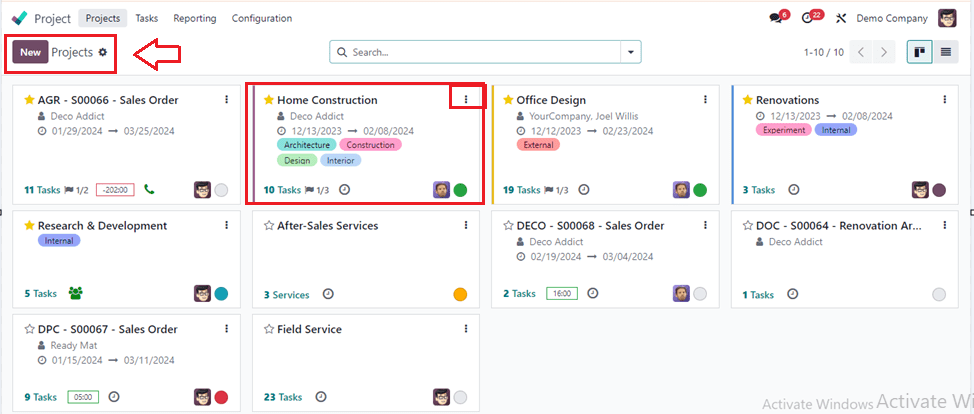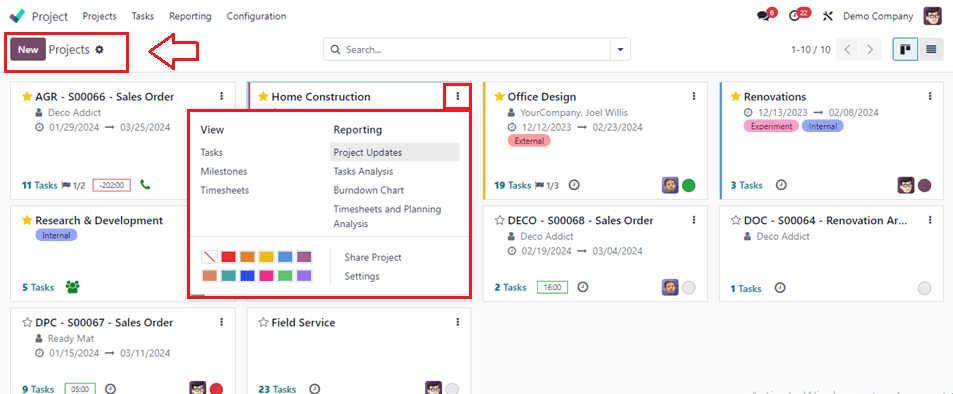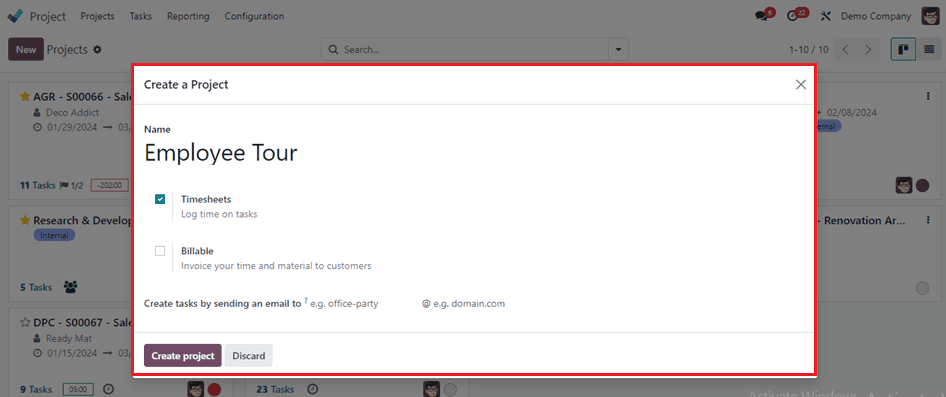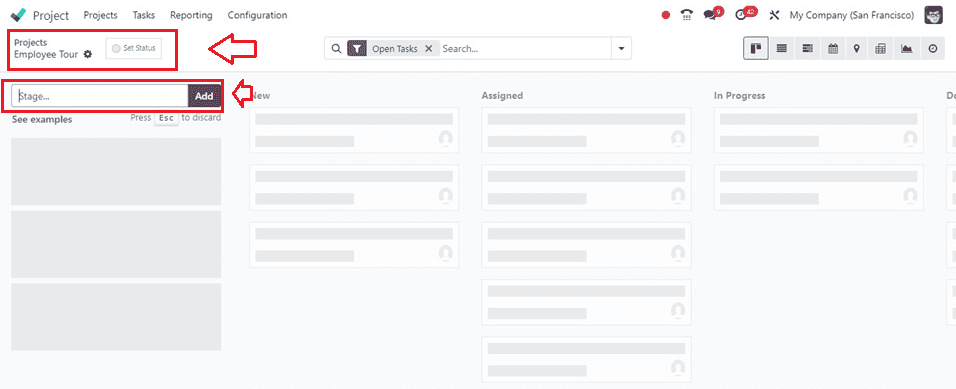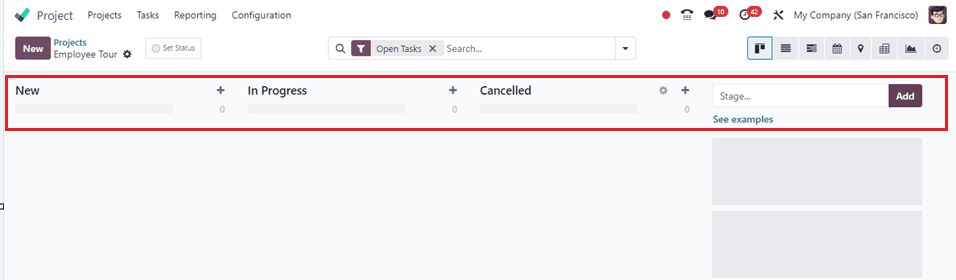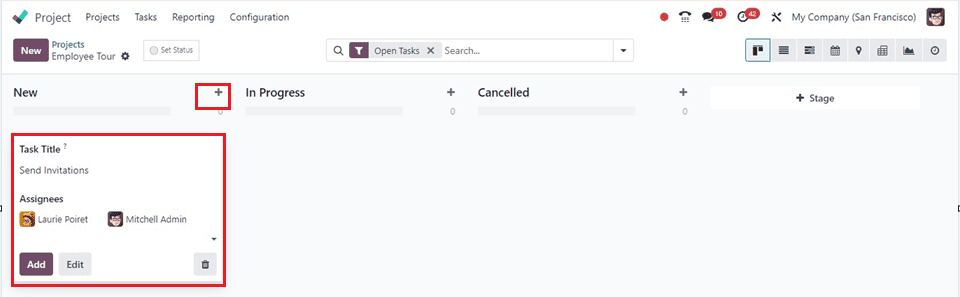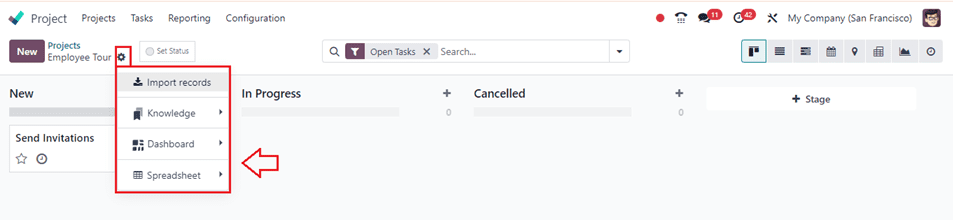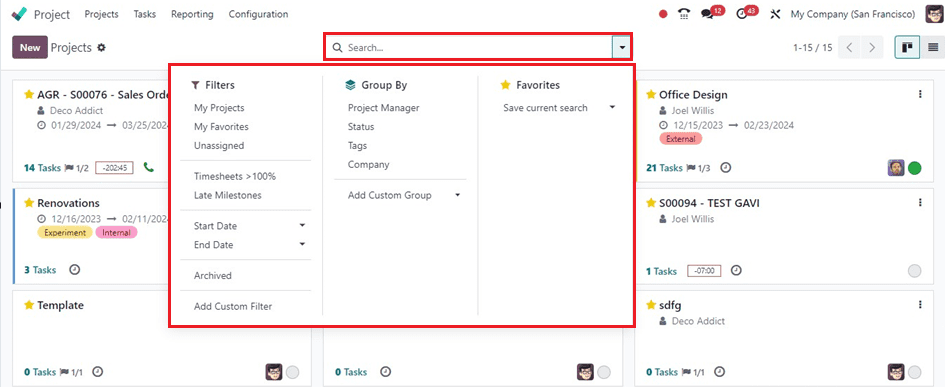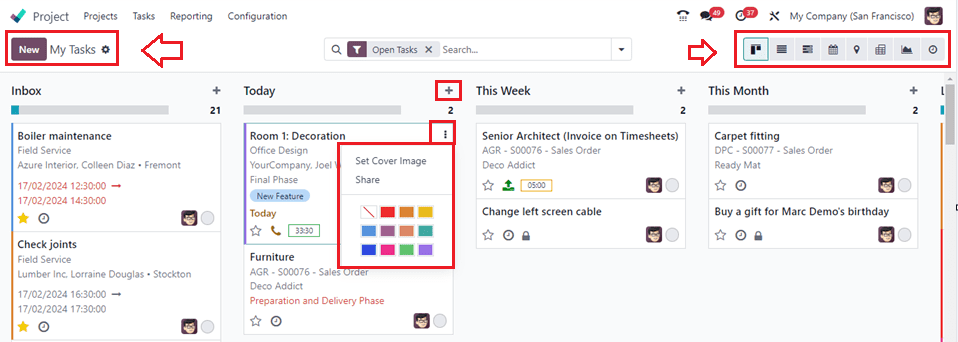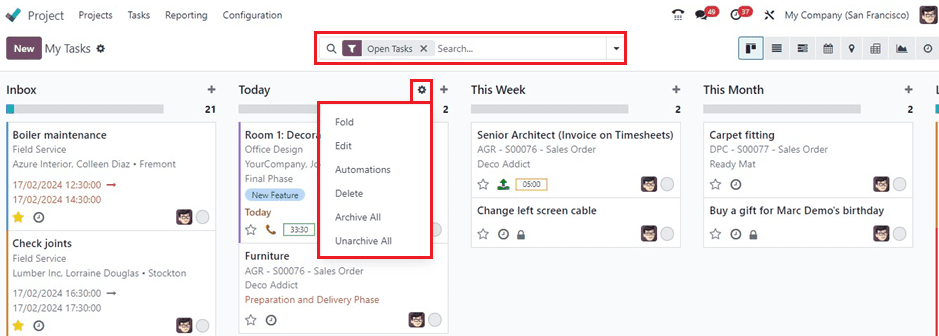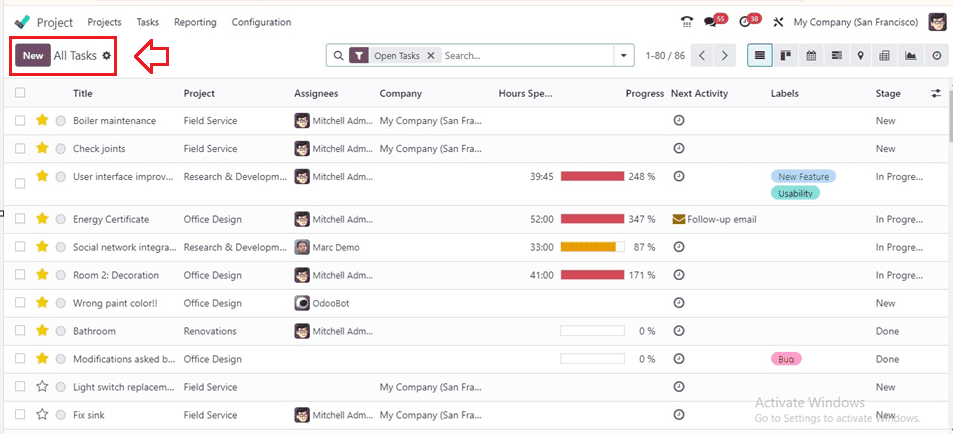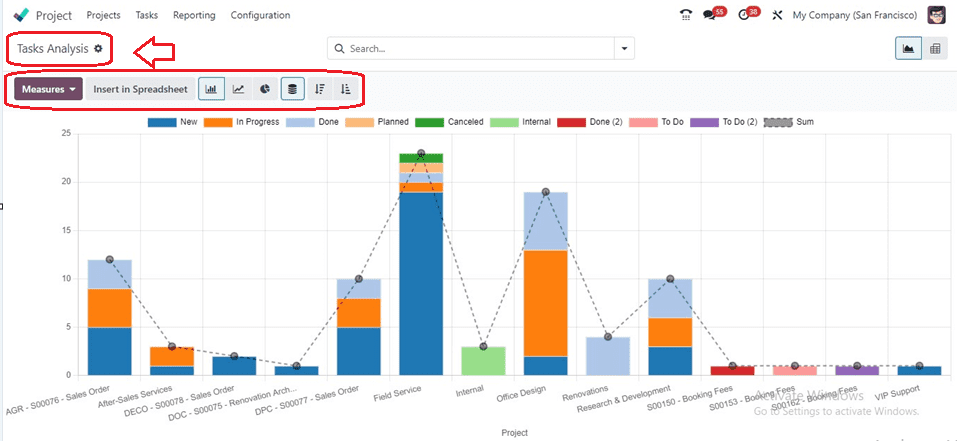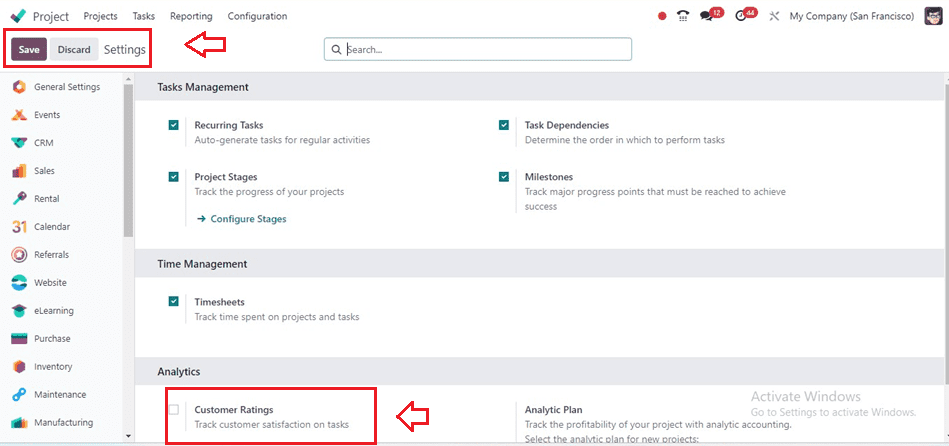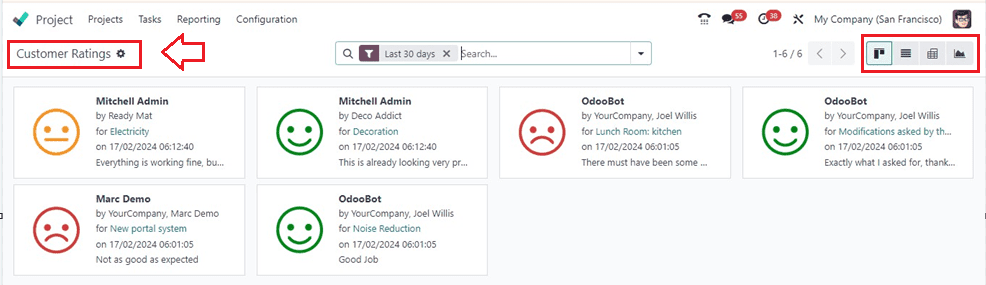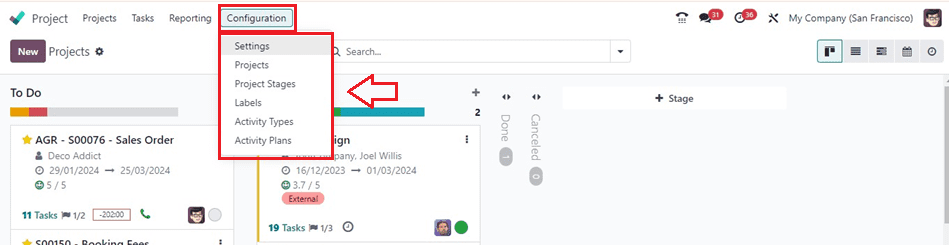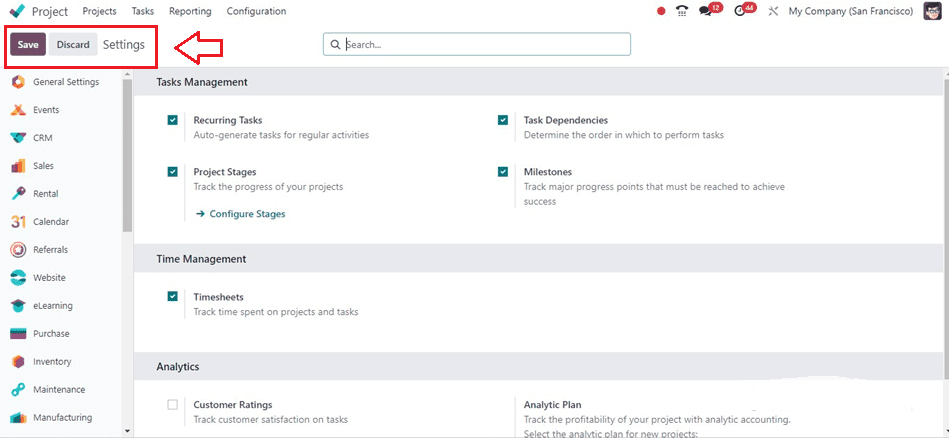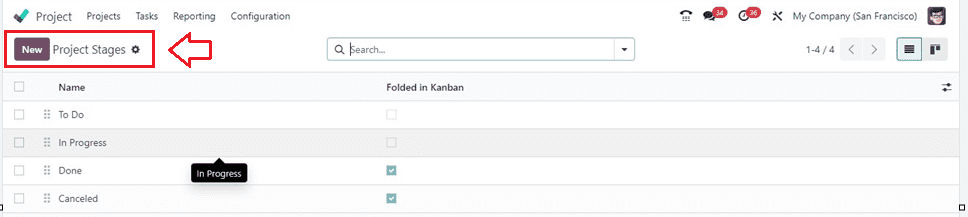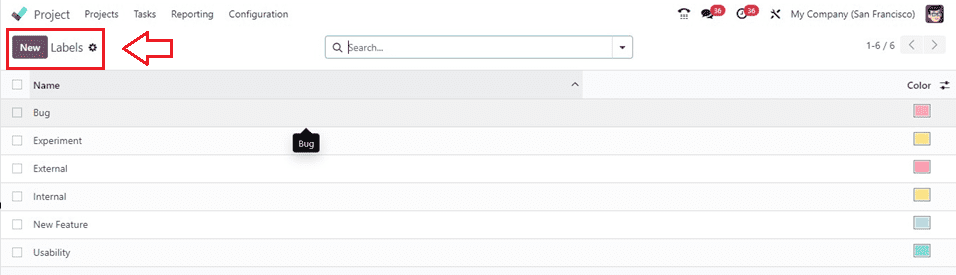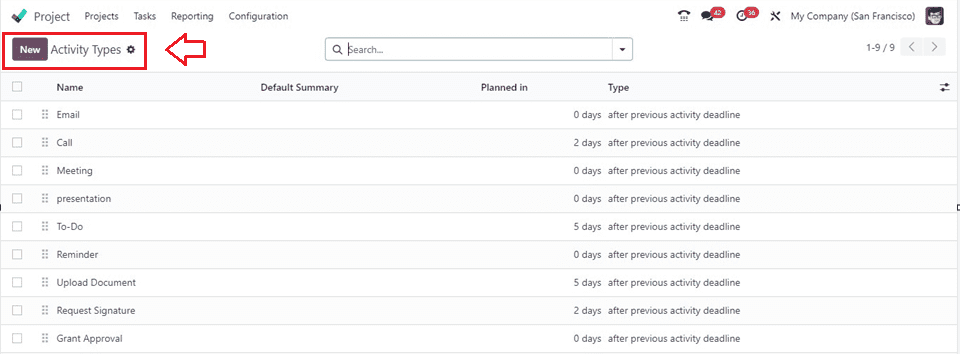Mô-đun quản lý dự án của Odoo 17 đóng vai trò là trung tâm tập trung để tổ chức và giám sát các dự án thuộc mọi quy mô và mức độ phức tạp. Từ phân công nhiệm vụ và phân bổ nguồn lực đến theo dõi và báo cáo thời gian, mô-đun này cung cấp một bộ công cụ toàn diện để tạo điều kiện thuận lợi cho mọi giai đoạn của vòng đời dự án. Cho dù bạn đang xử lý các nhiệm vụ đơn giản hay quản lý các dự án nhiều giai đoạn với sự phụ thuộc phức tạp, Odoo 17 đều mang đến sự linh hoạt và khả năng mở rộng để thích ứng với nhu cầu quản lý dự án riêng của bạn.
Chế độ xem Kanban hiển thị các chi tiết chính của dự án như ngày đã lên lịch, đối tác, xếp hạng của khách hàng, số lượng nhiệm vụ, cột mốc và số giờ còn lại. Trạng thái của mỗi dự án được mã hóa màu, cho biết tiến trình của dự án đó, với các tùy chọn để thêm dự án vào danh sách yêu thích của bạn.
Tạo một dự án mới
Thêm nhiệm vụ và nhiệm vụ phụ
Bạn có thể thấy một số giai đoạn mà tôi đã tạo, chẳng hạn như Mới, Đang tiến hành và Đã hủy, như được minh họa trong ảnh chụp màn hình ở trên.
Trình đơn hành động
Người dùng có thể quản lý tác vụ ở nhiều chế độ xem khác nhau như Kanban và chế độ xem Danh sách bằng cách sử dụng các biểu tượng liên quan được cung cấp ở góc trên bên phải của trang.
Menu nhiệm vụ
Như chúng ta đã thảo luận trong phần trước về menu Bảng điều khiển dự án, chúng ta có thể thêm các tác vụ mới bằng nút Mới. Nhấn nút '+' sẽ giúp bạn thêm tác vụ mới.
Tất cả nhiệm vụ
Thanh tìm kiếm nâng cao của menu "Tất cả nhiệm vụ" của Odoo cho phép người dùng lọc các nhiệm vụ dựa trên các tiêu chí như dự án, người được giao, trạng thái, mức độ ưu tiên và thời hạn. Nó sắp xếp các nhiệm vụ dựa trên ngày đến hạn, mức độ ưu tiên, người được giao và ngày tạo, cho phép người dùng ưu tiên các nhiệm vụ. Vì vậy, bạn có thể sử dụng các tùy chọn Bộ lọc, Nhóm theo và Yêu thích để có được các bộ lọc tác vụ tùy chỉnh.
Người dùng có thể tinh chỉnh các tác vụ dựa trên các thước đo khác nhau được cung cấp trong nút Biện pháp. Các nhiệm vụ có thể được nhóm và sắp xếp dựa trên các thuộc tính, hỗ trợ tổ chức và xác định các mẫu. Cửa sổ báo cáo cũng có thể bao gồm các biểu diễn đồ họa như biểu đồ hoặc đồ thị để trực quan hóa. Người dùng có thể tùy chỉnh cửa sổ bằng cách chọn thuộc tính tác vụ, điều chỉnh bố cục và lưu chế độ xem tùy chỉnh.
Đánh giá Xếp hạng của Khách hàng được sắp xếp theo dạng xem Kanban. Chúng tôi cũng có thể thay đổi chúng thành chế độ xem Danh sách, chế độ xem Gantt và các chế độ xem Đồ họa khác theo yêu cầu.
Cài đặt
Trong phần Quản lý nhiệm vụ, bạn có thể kích hoạt Nhiệm vụ định kỳ, Giai đoạn dự án, Phụ thuộc nhiệm vụ và Các cột mốc quan trọng. Tính năng Giai đoạn dự án cải thiện việc theo dõi tiến độ dự án bằng cách tổ chức các dự án dựa trên tiến độ. Được kích hoạt, nó sẽ hiển thị các giai đoạn được định cấu hình trước và người dùng có thể xem tên. Ngoài ra, bạn có thể tạo các giai đoạn mới.
Trang tổng quan này có thể được xem ở nhiều dạng trình bày, bao gồm các định dạng Kanban, Danh sách, Gantt, Lịch và Hoạt động. Nhấp vào nút 'Mới' để tạo dự án mới từ chính menu cấu hình bằng cách sử dụng biểu mẫu cấu hình dự án chi tiết.
Bạn có thể tạo các giai đoạn dự án mới bằng nút Mới.
Nhấp vào nút Mới sẽ mở ra một dòng mới nơi bạn có thể chỉ định tên của Nhãn mới.
Sử dụng nút Mới để tạo các loại hoạt động mới và lưu chúng để sử dụng sau này.
Sử dụng nút Mới để tạo Kế hoạch hoạt động mới theo yêu cầu của bạn.
trong Phân hệ Odoo